win10에서 느린 프로그램 열기 문제를 해결하는 방법
- WBOYWBOYWBOYWBOYWBOYWBOYWBOYWBOYWBOYWBOYWBOYWBOYWB앞으로
- 2024-01-15 09:42:161718검색
Win10은 프로그램을 여는 속도가 매우 느립니다. 프로그램의 응답 시간을 단축하는 방법은 무엇입니까? win10이 프로그램을 실행할 때 "프로그램이 응답하지 않습니다"라는 메시지가 자주 나타납니다. 이 경우 프로그램을 강제로 종료하거나 계속 진행합니다. 기다리다가 win10 프로그램 응답하는데 시간이 오래 걸리면 어떻게 해야 하나요? Windows 10에서 프로그램의 응답 시간이 오래 걸리는 문제를 해결하는 방법을 편집기를 따라가 보겠습니다.
Win10이 프로그램에 응답하는 데 시간이 오래 걸립니다. 해결 방법은 다음과 같습니다.
1. "win+r"을 누르고 "regedit"를 입력한 후 확인을 클릭하여 등록 목록을 엽니다.

2. 레지스트리 편집기에서 HKEY_CURRENT_USERControl PanelDesktop 폴더를 확장합니다.
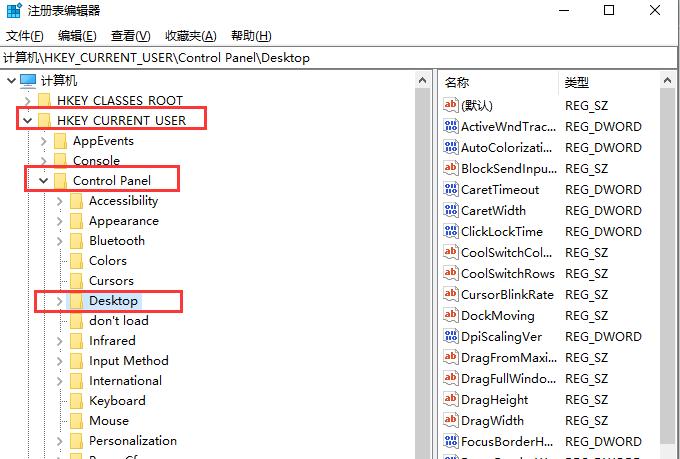
3. 그런 다음 오른쪽 창의 빈 공간을 마우스 오른쪽 버튼으로 클릭하고 저장된 값이 "새 값 #1"인 새 "DWORD 32비트 값" 파일을 만듭니다.
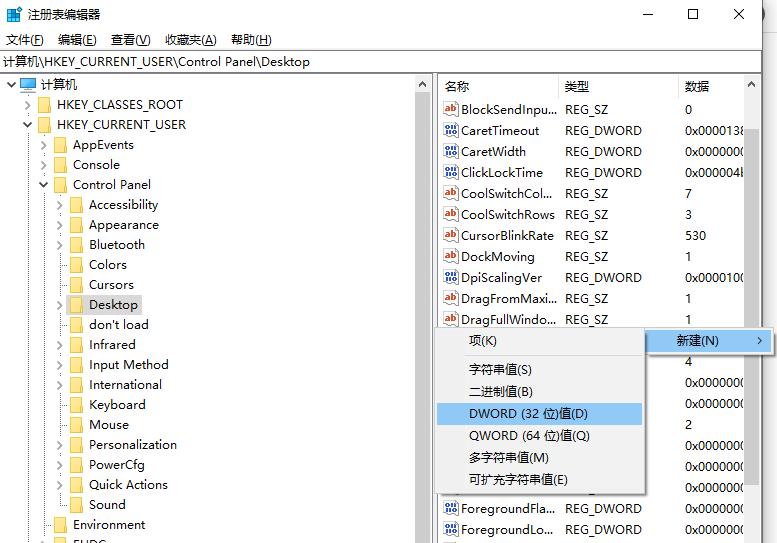
4. 파일을 마우스 오른쪽 버튼으로 클릭하고 이름 바꾸기를 클릭한 다음 파일 이름을 WaitToKillAppTimeout으로 바꿉니다.
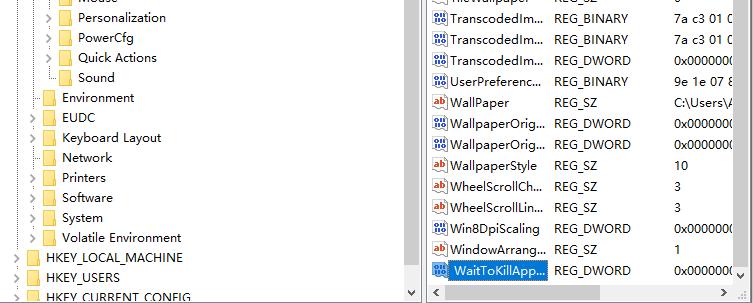
5. 다음과 같은 상황이 발생하면 입력한 값 이름이 이미 존재한다는 메시지가 표시됩니다. 다른 파일 이름을 입력하고 다음 단계로 직접 이동하세요.

6. 이 파일은 이미 시스템에 존재합니다. 오른쪽에서 WaitToKillAppTimeout이라는 파일을 직접 찾으세요.
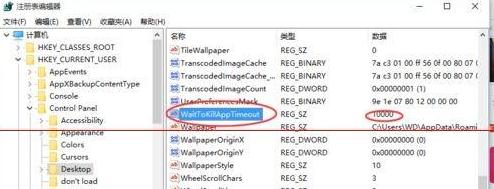
7 마우스 왼쪽 버튼으로 WaitToKillAppTimeout 파일을 두 번 클릭합니다. 내 숫자 데이터의 기본값은 10000입니다. 변경 사항을 저장하고 종료합니다.
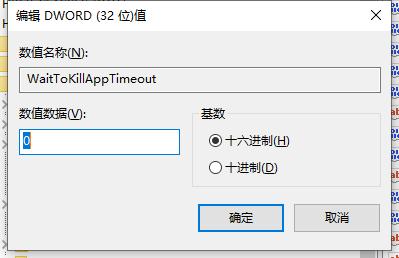
8. 위의 수정을 통해 Windows 10에서 프로그램의 시스템 응답 시간을 효과적으로 단축하여 시스템 정지와 같은 문제를 피할 수 있습니다.
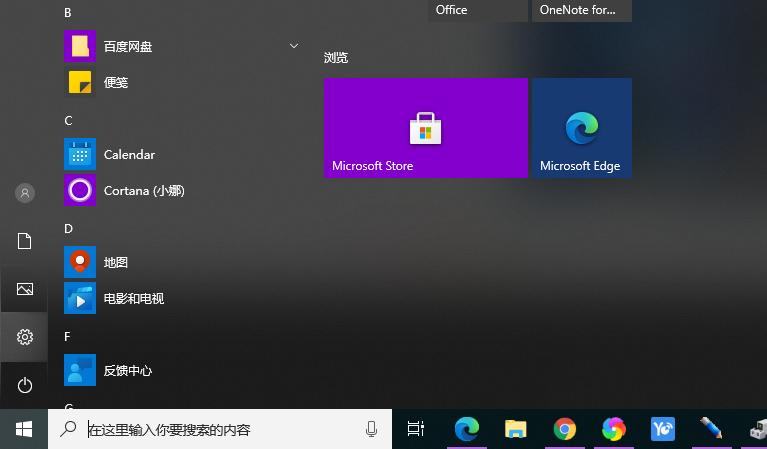
위 내용은 Win10에서 응답하는데 시간이 오래 걸리는 프로그램에 대해 편집자가 가져온 솔루션의 전체 내용입니다.
위 내용은 win10에서 느린 프로그램 열기 문제를 해결하는 방법의 상세 내용입니다. 자세한 내용은 PHP 중국어 웹사이트의 기타 관련 기사를 참조하세요!

